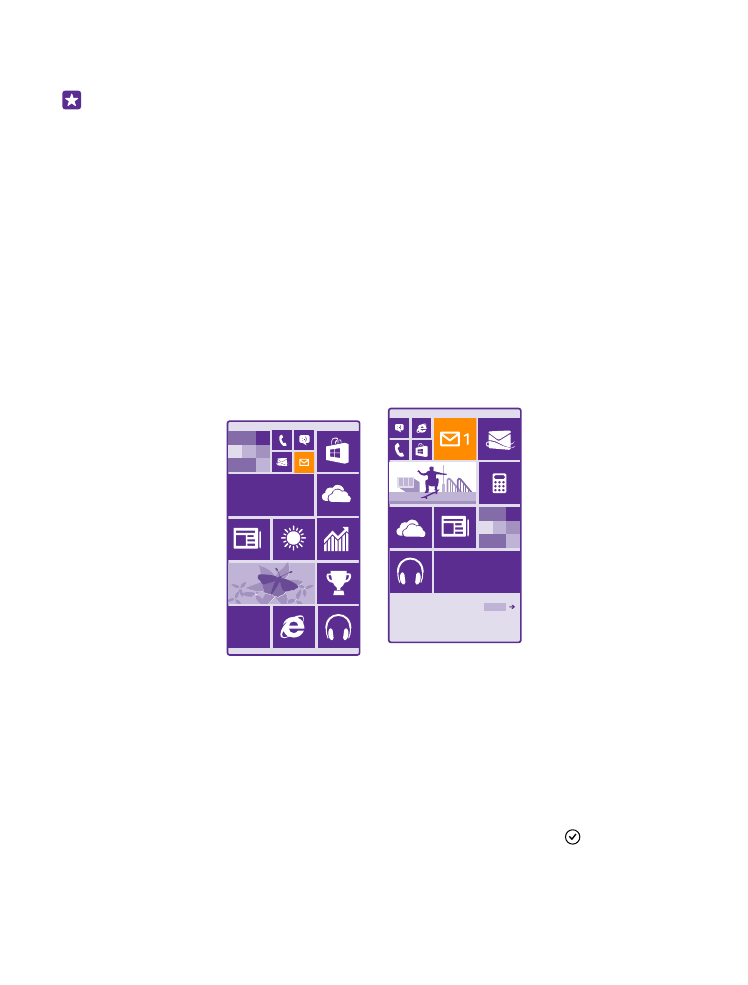
Personnaliser l'écran d'accueil
Personnalisez votre écran d'accueil – choisissez la photo d'arrière-plan, épinglez vos
applications favorites, etc., ou modifiez la taille des vignettes et leur disposition comme vous
le souhaitez. Pour exploiter au maximum l'espace de l'écran d'accueil, regroupez des
applications dans des dossiers.
1. Pour ajouter une photo d'arrière-plan, dans l'écran d'accueil, balayez du haut vers le bas et
appuyez sur TOUS LES PARAMÈTRES > écran d'accueil+thème > choisir une photo.
2. Appuyez sur une photo, recadrez-la si vous le souhaitez et appuyez sur .
© 2015 Microsoft Mobile. Tous droits réservés.
33
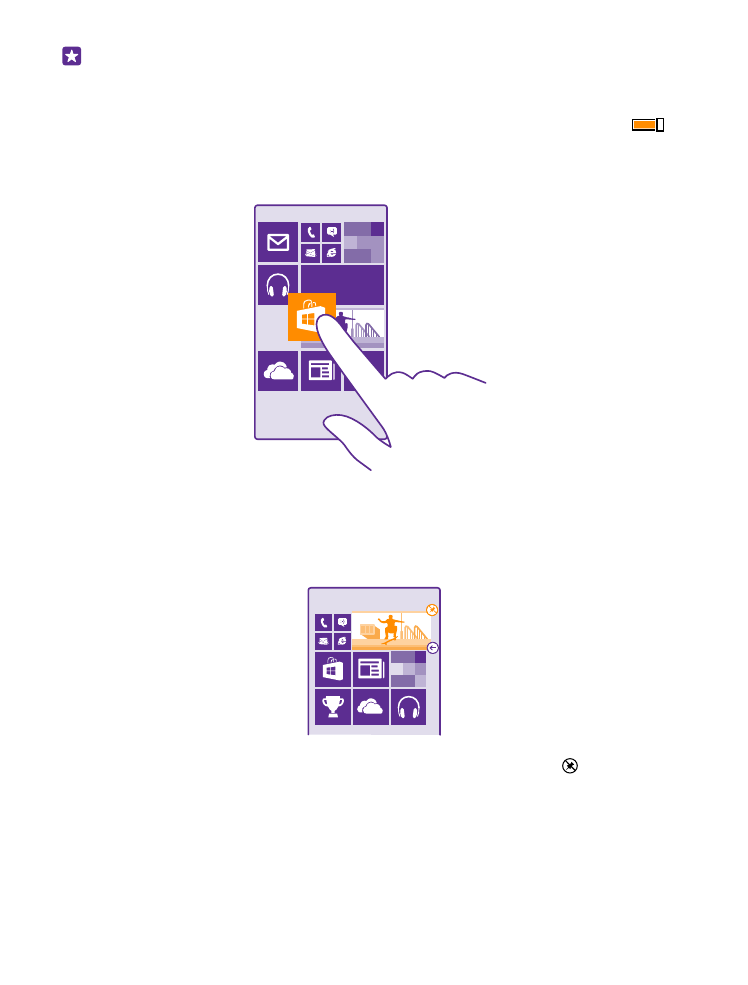
Conseil : Pourquoi ne pas accorder les couleurs de l'arrière-plan et des vignettes à votre
image d'arrière-plan ? Appuyez sur Arrière-plan ou Couleur d'accentuation. Pour
partager votre thème ainsi que d'autres paramètres sur tous vos appareils Windows,
dans l'écran d'accueil, balayez du haut vers le bas, appuyez sur TOUS LES
PARAMÈTRES > synchroniser les paramètres, puis réglez thème sur Activé
.
Déplacer une vignette
Appuyez longuement sur la vignette, faites-la glisser jusqu'à sa nouvelle position et appuyez
sur l'écran.
Redimensionner ou désépingler une vignette
Pour redimensionner, appuyez longuement dessus et appuyez sur l'icône de la flèche.
Les vignettes peuvent être petites, moyennes ou grandes. Plus la vignette est grande, plus elle
peut contenir d'informations.
Pour désépingler la vignette, appuyez longuement dessus et appuyez sur .
© 2015 Microsoft Mobile. Tous droits réservés.
34
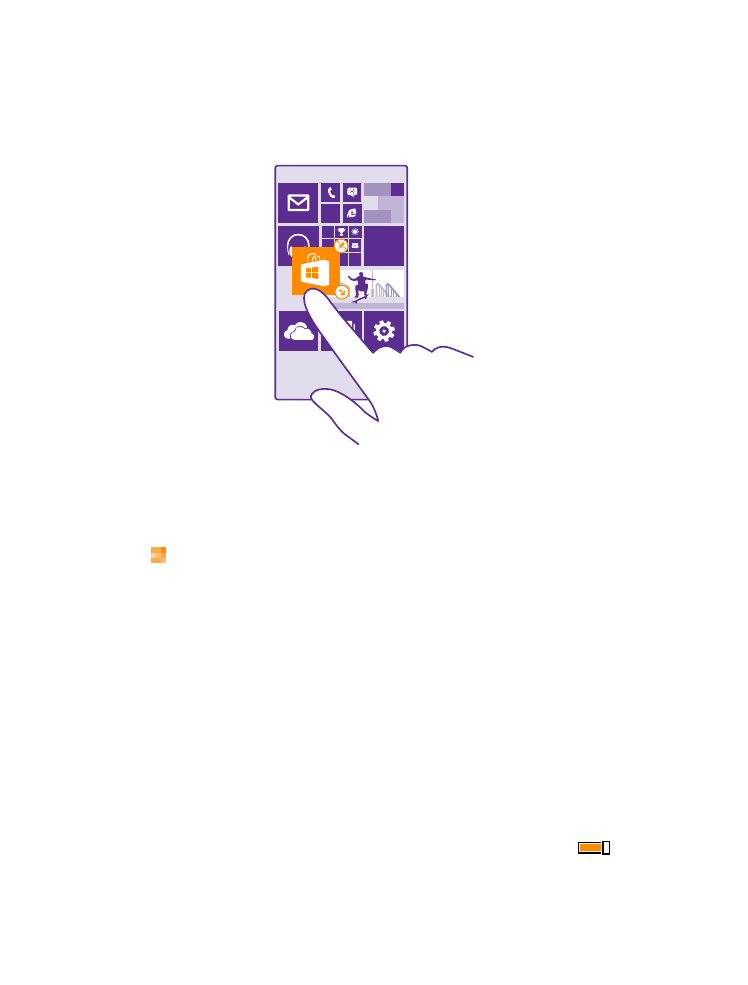
Grouper des vignettes dans des dossiers
Appuyez longuement sur la vignette, puis faites-la glisser en haut de la vignette ou du dossier
avec lequel vous souhaitez la grouper. Pour ouvrir une application à partir du dossier, appuyez
sur le dossier, puis appuyez sur l'application souhaitée. Pour modifier le nom du dossier,
appuyez longuement sur le nom, puis tapez le nom souhaité. Pour supprimer un dossier,
désépinglez les vignettes qu'il contient.
Épingler une application
Balayez vers la gauche jusqu'au menu applications, appuyez longuement sur l'application et
appuyez sur épingler sur l'écran d'accueil.
Épingler un contact
Appuyez sur Contacts, appuyez longuement sur le contact et appuyez sur épingler sur
l'écran d'accueil.
Lorsque vous épinglez des contacts, les mises à jour de leurs flux sont affichées sur la vignette
et vous pouvez les appeler directement à partir de l'écran d'accueil.